Oracle Spatial, ArcGIS ed Importazione Dati
|
|
|
- Daniela Locatelli
- 7 anni fa
- Visualizzazioni
Transcript
1 Oracle Spatial, ArcGIS ed Importazione Dati Claudio Rocchini Istituto Geografico Militare Gennaio 2008 Indice 1 Introduzione 1 2 Connessione con ArcCatalog Preparazione della connessione Creazione della connessione Connessione con ArcMap 5 4 Importazione di dati Shape Preparazione dei dati Introduzione Cerchiamo adesso di vedere i dati cartografici attraverso un software GIS. In particolare useremo ArcGis. Ci sono (almeno) tre modi con cui ArcGis si puó connettere ad Oracle Spatial: Con una connessione OLE DB (possibile con ArcGiS 9.0), solo le colonne dati, senza interpretazione della parte spaziale (ma é comunque possibile il geocoding di colonne con coordnate); connessione tramite Interoperability Extension (possibile con ArcGIS 9.1, che noi useremo): dati spaziali in sola lettura ma completi; connessione tramite ArcSDE: dati spaziali in lettura-scrittura, ma necessitá di configurare un server SDE (cosa non proprio banale). 2 Connessione con ArcCatalog Vediamo adesso come si prepara la connessione ad Oracle tramite Interoperability Extension. Per prima cosa bisogna lanciare ArcCatalog: selezionate nel menú di Windows ArcGIS - ArcCatalog. 1
2 2.1 Preparazione della connessione Una volta che ArcCatalog é partito, é necessario assicurarsi che l estensione Data Interoperability sia attiva, per farlo selezionate il menú dell applicazione Tools - Extesions (Fig. 1). Nel dialogo che appare ceccare l opzione per Data Interoperability, quindi premere Close. Figura 1: Cliccate sul menú Tools - Extesions, quindi ceccare l estensione Data Interoperability. 2.2 Creazione della connessione Se avete attivato correttamente l estensione, nel catalogo (a sinistra) appare il bottone Interoperability Connections. Cliccateci sopra per aprire la lista di opzioni (Fig. 2). Nella lista del catalogo a sinistra, cliccate sull opzione Add Interoperability Connection. Apparirá il dialogo per la definizione della connessione (Fig. 2). Per prima cosa bisogna impostare il formato (Format) della connessione: cliccate sul bottone... a destra di Format per far apparire il dialogo con la lista dei formati supportati (Fig. 3). Nella lista cercate la riga relativa ad Oracle, quindi selezionatela e premete il pulsante OK in basso a destra. Dopo aver scelto il formato di connessione (Oracle 10g/9i/8i...) e PRIMA di selezionare il dataset, bisogna specificare le impostazioni di connessione (Settings in inglese). Quindi premete il pulsante Settings... in basso a destra del dialogo (Fig. 4). Apparirá sullo schermo il dialogo Oracle Spatial Input Settings Fig. 5). Nel dialogo delle impostazioni, digitate: il nome dell utente Oracle che avete creato nel campo User ID; la password relativa nel campo Password; Claudio Rocchini - Istituto Geografico Militare 2
3 Figura 2: Figura 3: Dialogo per la scelta del formato: selezionare la riga con Oracle e premere OK. Figura 4: Claudio Rocchini - Istituto Geografico Militare 3
4 Figura 5: il nome del service (ovvero del database), che nel nostro caso utilizzando Oracle Express Edition é sempre xe nel campo Service; Adesso é necessario selezionare la lista delle feature class che vogliamo connettere. Per farlo cliccate sul bottone... a destra di Table List, apparir ıl dialogo di Fig. 6. Se il dialogo Figura 6: non appare o non appare niente nella lista, avete sbagliato qualche parametro di connessione (utente, password, nome del database). Se appare la lista, ceccate le feature che volete connettere: nel nostro caso edifici e punti quota. Nota: davanti al nome della feature appare anche il nome dell utente proprietario, questo perché é possibile collegare feature di utenti diversi (che magari hanno lo stesso nome). Una volta scelte le feature cliccate su OK per chiudere il dialogo. Claudio Rocchini - Istituto Geografico Militare 4
5 Niente paura: abbiamo quasi finito! A questo punto bisognerebbe impostare il sistema di riferimento tramite la casella Coordinate System. Questo perché Interoperability non é capace di recuperare il sistema di riferimento di Oracle se impostato. In questo caso le geometrie hanno coordinate di fantasia (10,20) e non selezioneremo nessun sistema di riferimento, cosa che faremo invece nel caso di importazione di dati esterni. Una volta premuto il tasto OK per chiudere il dialogo, la nuova connessione appare nella lista di ArcCatalog (Fig. 7). Figura 7: Il lavoro con ArcCatalog é terminato, quindi possiamo chiudere l applicazione (usando il menú File - Exit oppure cliccando sulla X della finestra di Windows in alto a destra). 3 Connessione con ArcMap Dato che la connessione con Oracle é ora disponibile, possiamo visualizzare i dati con ArcMap. Lanciate ArcMap tramite il men di Windows Start - Programmi - ArcGis - ArcMap. Una volta che l applicazione é partita (Fig. 8), (Fig. 7). clicchiamo sul bottone aggiungi tema Figura 8: Claudio Rocchini - Istituto Geografico Militare 5
6 nella barra degli strumenti (crocetta nera su quadrato giallo). Nel dialogo Add Data, navigate nella cartella di Interoperability Connections, quindi selezionate la connessione Oracle appena creata, selezionatela e premete il bottone ADD in basso a destra. Le feature geoemetriche che abbiamo creato verrano inserire nella finestra della mappa di ArcMap e nella legenda (Fig. 9). (Fig. 9). ArcMap si lamenta un po per la mancanza Figura 9: del sistema di riferimento, ma alla fine visualizza le geometrie. Nota: le feature class di Oracle non hanno tipo geometrico, nel senso che all interno di una feature possono convivere, mescolati fra di loro, punti linee ed aree: questo contrasta con la struttura di ArcMap. Per ovviare a questa divergenza ArcMap suddivide ogni feature di Oracle in tre feature separate: una che contiene gli oggetti puntiali, una lineari ed una areali. Ovviamente alcune (molte) di queste feature saranno vuote, se noi siamo stati ordinati nel suddividere i dati per tipo geometrico, come in effetti abbiamo fatto nell esempio in questione. I dati spaziali sono stati connessi. Ovviamente, oltre alla geometria, é possibile visualizzare i dati associati agli oggetti nel database (come il campo descr che abbiamo definito): cliccando con lo strumento INFO su di un oggetto appare il dialogo con i dati alfanumerici asssociati (Fig. 10). (Fig. 9). Le operazioni fatte fino ad adesso servivano per avere un idea della struttura di base di Oracle. Per poter passare a degli esempi di utilizzo reale, dobbiamo peró avere in mano dei dati piú interessati. Vedremo ora di seguito come si possono importare dei dati cartografici pre-esistenti in formato Shape. Claudio Rocchini - Istituto Geografico Militare 6
7 Figura 10: Dati alfanumerici delle tabelle di Oracle. 4 Importazione di dati Shape Ci sono molti modi di importare dati pre-esistenti in Oracle. Ad esempio attraverso ArcSDE é possibile scrivere i dati direttamente da ArcGIS. Nel nostro esempio invece utilizzeremo uno strumento gratuito fornito da Oracle stesso, che permette di importare dati in formato Shape. In particolare, i dati di esempio sono un piccolo estratto di un foglio DB25 dell Istituto Geografico Militare. 4.1 Preparazione dei dati Copiare i dati (file shape) in una cartella con il nome comodo (es. c: work). Il nome deve essere comodo (vale a dire corto e senza spazi), perché lavoreremo dalla finestra DOS, con programmi DOS: quindi sará necessario scrivere i nomi delle cartelle con la testiera. Le feature class che useremo sono le seguenti: PAQ040 ponti LAP030 strade LBH030 fossi AAL015 edifici ABH135 risaie Claudio Rocchini - Istituto Geografico Militare 7
8 AEA010 culture generiche Se non avete disponibili i dati in foramto Shape, potete sempre convertirli utilizzando un software GIS (Geomedia o ArcGIS). Il software utilizzato per l importazione é un sofware DOS. Per lavorare quindi bisogna lanciare una finestra DOS. Se avete il link al DOS nel menú di Windows potete usarlo, altrimenti selezionate il menú di Windows Start - Esegui (Fig. 11). Quindi digitate cmd Figura 11: nella finestra di dialogo e premete il tasto OK. Claudio Rocchini - Istituto Geografico Militare 8
9 Riferimenti bibliografici [1] Renzo Sprugnoli, Libri di base: le basi di dati, Editori Riuniti ( [2] Oracle - Michele Cyran, Oracle(C) Database:Concepts 10g Release 2 (10.2), B , ( December [3] Oracle - Simon Watt, Oracle(C) Database:SQL*Plus User s Guide and Reference Release 10.2, B , ( June [4] Oracle - Diana Lorentz, Oracle(C) Database: SQL Reference 10g Release 2 (10.2), B , ( December [5] Oracle - Chuck Murray, Oracle(C) Spatial: User s Guide and Reference 10g Release 2 (10.2), B , ( October [6] Oracle - Chuck Murray, Oracle(C) Spatial: Topology and Network Data Models 10g Release 2 (10.2), B , ( October [7] Oracle - Chuck Murray, Oracle(C) Spatial: GeoRaster 10g Release 2 (10.2), B , ( October [8] Oracle - Chuck Murray, Oracle(C) Spatial: Resource Description Framework (RDF) 10g Release 2 (10.2), B , ( October [9] PostgreSQL Global Development Group, PostgreSQL Documentation, ( Elenco delle figure 1 Attivazione di I.E Creazione connessione I.E Lista formati I.E Impostazioni di connessione Impostazioni di connessione di Oracle Scelta della lista di features Nuova connessione Nuovo tema con ArcMap Feture di Oracle in ArcMap Dati alfanumerici di Oracle Lancia Finestra Dos Claudio Rocchini - Istituto Geografico Militare 9
Word 2003 Elementi Grafici
 Word 2003 Elementi Grafici Aggiungere contenuti grafici al documento 1 Elementi grafici Word 2003 offre molti strumenti per trasformare un semplice documento testuale in una composizione visiva ricca di
Word 2003 Elementi Grafici Aggiungere contenuti grafici al documento 1 Elementi grafici Word 2003 offre molti strumenti per trasformare un semplice documento testuale in una composizione visiva ricca di
Versione 3.0. a cura di Claudia Cavicchi Biblioteca Clinica F.Bianchi Università di Bologna
 Versione 3.0 a cura di Claudia Cavicchi Biblioteca Clinica F.Bianchi Università di Bologna claudia.cavicchi@unibo.it 1 Cos è? E un software gratuito, sviluppato dal Center for History and New Media della
Versione 3.0 a cura di Claudia Cavicchi Biblioteca Clinica F.Bianchi Università di Bologna claudia.cavicchi@unibo.it 1 Cos è? E un software gratuito, sviluppato dal Center for History and New Media della
SurvCE: come importare immagini di sfondo (raster) e file DWG/DXF
 SurvCE: come importare immagini di sfondo (raster) e file DWG/DXF 1. Come georeferenziare ed importare una mappa o immagine raster Scaricare il software Image Set Manager 2.5 dal seguente link ed eseguirlo:
SurvCE: come importare immagini di sfondo (raster) e file DWG/DXF 1. Come georeferenziare ed importare una mappa o immagine raster Scaricare il software Image Set Manager 2.5 dal seguente link ed eseguirlo:
Tutorial installazione Oracle e Sql Developer
 Tutorial installazione Oracle e Sql Developer Innanzitutto bisogna scaricare il DBMS Oracle, dove verranno memorizzate la basi di dati che vogliamo interrogare, con cui ci si potrà interfacciare in maniera
Tutorial installazione Oracle e Sql Developer Innanzitutto bisogna scaricare il DBMS Oracle, dove verranno memorizzate la basi di dati che vogliamo interrogare, con cui ci si potrà interfacciare in maniera
Excel memorizza il riferimento alla cella A1 sotto forma di distanza dalla cella contenente la formula.
 Quando scriviamo una formula, solitamente creiamo un riferimento ad un altra cella. Se nella cella A2 scriviamo A1 +3, stiamo indicando a Excel di prelevare il valore della cella A1 e sommargli 3. Excel
Quando scriviamo una formula, solitamente creiamo un riferimento ad un altra cella. Se nella cella A2 scriviamo A1 +3, stiamo indicando a Excel di prelevare il valore della cella A1 e sommargli 3. Excel
Manuale d uso DropSheep 4 imaio Gestione Pixmania-PRO Ver 1.1
 Manuale d uso DropSheep 4 imaio Gestione Pixmania-PRO Ver 1.1 Release NOTE 1.1 Prima Versione del Manuale INDICE 1-INTRODUZIONE... 4 2- GESTIONE DEL CATALOGO PIXMANIA-PRO SU IMAIO... 5 3-Configurazione
Manuale d uso DropSheep 4 imaio Gestione Pixmania-PRO Ver 1.1 Release NOTE 1.1 Prima Versione del Manuale INDICE 1-INTRODUZIONE... 4 2- GESTIONE DEL CATALOGO PIXMANIA-PRO SU IMAIO... 5 3-Configurazione
Configurazione Posta Elettronica istituzionale con
 Configurazione Posta Elettronica istituzionale con Microsoft Outlook Express Creare un nuovo account Nella parte in basso a sinistra del vostro desktop, ossia della vostra schermata, troverete una serie
Configurazione Posta Elettronica istituzionale con Microsoft Outlook Express Creare un nuovo account Nella parte in basso a sinistra del vostro desktop, ossia della vostra schermata, troverete una serie
Nota: per aprire un file in elenco è anche possibile fare doppio click con il tasto sinistro del mouse sul file desiderato.
 La finestra Database Introduzione In questa lezione completiamo l esplorazione della finestra Database. Aprire un database esistente Apriamo il database creato nella lezione precedente: dal menu Start
La finestra Database Introduzione In questa lezione completiamo l esplorazione della finestra Database. Aprire un database esistente Apriamo il database creato nella lezione precedente: dal menu Start
Acquisizione dei dati: da CAD a Shape
 Corso di Aggiornamento in DB Topografici Acquisizione dei dati: da CAD a Shape Claudio Rocchini Istituto Geografico Militare Sequenza di Operazioni 1. Conversione (eventuale) in formato shape. 2. Cambio
Corso di Aggiornamento in DB Topografici Acquisizione dei dati: da CAD a Shape Claudio Rocchini Istituto Geografico Militare Sequenza di Operazioni 1. Conversione (eventuale) in formato shape. 2. Cambio
Access 2007 Colonna di ricerca
 Pagina 1 di 7 Lezioni on line -> Gestire i dati Access 2007 Colonna di ricerca Quando si riempiono i campi dei record che formano una tabella, può essere utile e comodo poter scegliere, in un elenco dei
Pagina 1 di 7 Lezioni on line -> Gestire i dati Access 2007 Colonna di ricerca Quando si riempiono i campi dei record che formano una tabella, può essere utile e comodo poter scegliere, in un elenco dei
ArcGIS - ArcView ArcCatalog
 ArcGIS - ArcView ArcCatalog Marco Negretti Politecnico di Milano Polo Regionale di Como e-mail: marco.negretti@polimi.it http://geomatica.como.polimi.it 04/04/06 - v 1.1 2 ArcCatalog ArcCatalog: strumento
ArcGIS - ArcView ArcCatalog Marco Negretti Politecnico di Milano Polo Regionale di Como e-mail: marco.negretti@polimi.it http://geomatica.como.polimi.it 04/04/06 - v 1.1 2 ArcCatalog ArcCatalog: strumento
Introduzione alle componente spaziale di Oracle 10g
 Introduzione alle componente spaziale di Oracle 10g Claudio Rocchini Istituto Geografico Militare febbraio 2008 Indice 1 Introduzione 2 2 Concetti di base di Oracle Spatial 2 2.1 Elementi di base..................................
Introduzione alle componente spaziale di Oracle 10g Claudio Rocchini Istituto Geografico Militare febbraio 2008 Indice 1 Introduzione 2 2 Concetti di base di Oracle Spatial 2 2.1 Elementi di base..................................
GEOPORTALE Arpa Piemonte Sistema Informativo Ambientale Geografico
 GEOPORTALE Arpa Piemonte Sistema Informativo Ambientale Geografico Guida all'accesso ai Map Service WMS e WMTS con ESRI ArcGIS Versione 01 novembre 2013 Redazione Arpa Piemonte - Sistema Informativo Ambientale
GEOPORTALE Arpa Piemonte Sistema Informativo Ambientale Geografico Guida all'accesso ai Map Service WMS e WMTS con ESRI ArcGIS Versione 01 novembre 2013 Redazione Arpa Piemonte - Sistema Informativo Ambientale
Microsoft Outlook Di Nunziante Esposito. `*************` Quinta parte: Come gestire la rubrica (contatti). `***********`
 Microsoft Outlook 2007. Di Nunziante Esposito. `*************` Quinta parte: Come gestire la rubrica (contatti). `***********` Dopo aver preparato al meglio il layout del browser ed aver impostato un account
Microsoft Outlook 2007. Di Nunziante Esposito. `*************` Quinta parte: Come gestire la rubrica (contatti). `***********` Dopo aver preparato al meglio il layout del browser ed aver impostato un account
Windows. La prima realizzazione di un ambiente grafico si deve alla Apple (1984) per il suo Macintosh. La gestione dei file conserva la logica del DOS
 Windows La prima realizzazione di un ambiente grafico si deve alla Apple (1984) per il suo Macintosh La gestione dei file conserva la logica del DOS Funzionalità di un S.O. Gestione dei file Gestione dei
Windows La prima realizzazione di un ambiente grafico si deve alla Apple (1984) per il suo Macintosh La gestione dei file conserva la logica del DOS Funzionalità di un S.O. Gestione dei file Gestione dei
Importazione dati. e/fiscali Spesometro - Rel. 04.05.01. con gestionale e/satto. Gestionale e/satto
 e/fiscali Spesometro - Rel. 04.05.01 Importazione dati con gestionale e/satto 06118930012 Tribunale di Torino 2044/91 C.C.I.A.A. 761816 - www.eurosoftware.it Pagina 1 ATTENZIONE. Per poter procedere con
e/fiscali Spesometro - Rel. 04.05.01 Importazione dati con gestionale e/satto 06118930012 Tribunale di Torino 2044/91 C.C.I.A.A. 761816 - www.eurosoftware.it Pagina 1 ATTENZIONE. Per poter procedere con
Raccolta e memorizzazione dei dati immessi nei moduli dai visitatori
 Raccolta e memorizzazione dei dati immessi nei moduli dai visitatori Raccolta e memorizzazione dei dati immessi nei moduli dai visitatori Per impostazione predefinita, i risultati dei moduli vengono salvati
Raccolta e memorizzazione dei dati immessi nei moduli dai visitatori Raccolta e memorizzazione dei dati immessi nei moduli dai visitatori Per impostazione predefinita, i risultati dei moduli vengono salvati
Avviate Specifi dall icona presente sul vostro Desktop.
 Avviate Specifi dall icona presente sul vostro Desktop. Nota: Se state utilizzando una versione dimostrativa, una volta caricato il programma, un messaggio vi comunicherà i giorni rimanenti del periodo
Avviate Specifi dall icona presente sul vostro Desktop. Nota: Se state utilizzando una versione dimostrativa, una volta caricato il programma, un messaggio vi comunicherà i giorni rimanenti del periodo
Utilizzo dei servizi WFS della Regione Autonoma della Sardegna
 Utilizzo dei servizi WFS della Regione Autonoma della Sardegna Sistema Informativo Territoriale Regionale (SITR-IDT) Titolo Creatore Utilizzo del servizio WFS della Regione Sardegna SITR Data 02/09/09
Utilizzo dei servizi WFS della Regione Autonoma della Sardegna Sistema Informativo Territoriale Regionale (SITR-IDT) Titolo Creatore Utilizzo del servizio WFS della Regione Sardegna SITR Data 02/09/09
Appunti di Excel per risolvere alcuni problemi di matematica (I parte) a.a
 Appunti di Excel per risolvere alcuni problemi di matematica (I parte) a.a. 2001-2002 Daniela Favaretto* favaret@unive.it Stefania Funari* funari@unive.it *Dipartimento di Matematica Applicata Università
Appunti di Excel per risolvere alcuni problemi di matematica (I parte) a.a. 2001-2002 Daniela Favaretto* favaret@unive.it Stefania Funari* funari@unive.it *Dipartimento di Matematica Applicata Università
Versione 1.7. Manuale per Creatori Corsi. Parte I: Accesso e Creare Risorse
 Versione 1.7 Manuale per Creatori Corsi Parte I: Accesso e Creare Risorse Autore Prof.ssa Antonella Greco Pagina di accesso Per accedere cliccate su Login. Appare 2 Se dovete iscrivervi Siete alla schermata
Versione 1.7 Manuale per Creatori Corsi Parte I: Accesso e Creare Risorse Autore Prof.ssa Antonella Greco Pagina di accesso Per accedere cliccate su Login. Appare 2 Se dovete iscrivervi Siete alla schermata
Excel Base- Lezione 3. Barbara Pocobelli Estav Nord Ovest. Il comando Trova
 Excel Base- Lezione 3 Il comando Trova 1. Fare clic su Modifica nella Barra dei menu. 2. Fare clic su Trova. Appare una finestra con una casella in cui digitare il valore da ricercare. Viene digitato il
Excel Base- Lezione 3 Il comando Trova 1. Fare clic su Modifica nella Barra dei menu. 2. Fare clic su Trova. Appare una finestra con una casella in cui digitare il valore da ricercare. Viene digitato il
INTRODUZIONE A WORD CHE COS E WORD AVVIARE E CHIUDERE WORD INTERFACCIA UTENTE DI WORD
 INTRODUZIONE A WORD CHE COS E WORD Word è il software che consente di creare documenti testuali utilizzando un computer. Consente anche di inserire nel documento oggetti come: Fotografie Immagini Disegni
INTRODUZIONE A WORD CHE COS E WORD Word è il software che consente di creare documenti testuali utilizzando un computer. Consente anche di inserire nel documento oggetti come: Fotografie Immagini Disegni
GESTIGAS GASpolicella
 GESTIGAS GASpolicella Istruzioni per l uso Come accedere al programma Dati personali Come compilare un ordine Per i referenti degli ordini, come caricare i listini per accedere al programma 1. avete bisogno
GESTIGAS GASpolicella Istruzioni per l uso Come accedere al programma Dati personali Come compilare un ordine Per i referenti degli ordini, come caricare i listini per accedere al programma 1. avete bisogno
TUTORIAL LIBRI IN SIMBOLI
 TUTORIAL LIBRI IN SIMBOLI Questo tutorial guida alla costruzione di un libro in simboli utilizzando il programma SYMWRITER e OPENOFFICE DRAW. I programmi devono essere aperti entrambi. Si consiglia di
TUTORIAL LIBRI IN SIMBOLI Questo tutorial guida alla costruzione di un libro in simboli utilizzando il programma SYMWRITER e OPENOFFICE DRAW. I programmi devono essere aperti entrambi. Si consiglia di
Guida all installazione del software GestAgenzia. 1.1 Introduzione al software. 1.2 Requisiti minimi hardware e software
 Guida all installazione del software GestAgenzia 1.1 Introduzione al software Il CD-ROM allegato alla presente pubblicazione contiene GetAgenzia software pratico e indispensabile per la gestione delle
Guida all installazione del software GestAgenzia 1.1 Introduzione al software Il CD-ROM allegato alla presente pubblicazione contiene GetAgenzia software pratico e indispensabile per la gestione delle
ISTRUZIONI PER L INSTALLAZIONE DEL SOFTWARE GYMRESULT
 ISTRUZIONI PER L INSTALLAZIONE DEL SOFTWARE GYMRESULT PREREQUISITI GymResult può essere installato esclusivamente sui seguenti Sistemi Operativi (consigliato in versione Professional o superiori) Microsoft
ISTRUZIONI PER L INSTALLAZIONE DEL SOFTWARE GYMRESULT PREREQUISITI GymResult può essere installato esclusivamente sui seguenti Sistemi Operativi (consigliato in versione Professional o superiori) Microsoft
SEE Electrical Expert V4: FAQ
 SEE Electrical Expert V4: FAQ Inserimento attributi in morsetti logici e fisici INTRODUZIONE Ad un morsetto (che sia esso logico oppure fisico) è possibile aggiungere un attributo passando per il comando
SEE Electrical Expert V4: FAQ Inserimento attributi in morsetti logici e fisici INTRODUZIONE Ad un morsetto (che sia esso logico oppure fisico) è possibile aggiungere un attributo passando per il comando
Dott.ssa M. Costantini
 Dott.ssa M. Costantini 1 QuantumGIS (QGIS) è un software Open Source che permette di visualizzare, interrogare, editare carte, creare stampe ed effettuare semplici analisi spaziali. QGIS usato come interfaccia
Dott.ssa M. Costantini 1 QuantumGIS (QGIS) è un software Open Source che permette di visualizzare, interrogare, editare carte, creare stampe ed effettuare semplici analisi spaziali. QGIS usato come interfaccia
Guida per attivazione macro di Cliens in Outlook
 Guida per attivazione macro di Cliens in Outlook Fase 1 Installazione in Cliens Per prima cosa accertarsi di avere Outlook chiuso o se così non fosse procedere appunto alla sua terminazione. Eseguiamo
Guida per attivazione macro di Cliens in Outlook Fase 1 Installazione in Cliens Per prima cosa accertarsi di avere Outlook chiuso o se così non fosse procedere appunto alla sua terminazione. Eseguiamo
Guida all installazione di ContenziosoEasy
 Guida all installazione di ContenziosoEasy Sommario Requisiti Minimi del Sistema... 2 Installare Microsoft SQL Server... 3 Preparazione delle cartelle comuni... 9 Scaricare e importare il database iniziale...11
Guida all installazione di ContenziosoEasy Sommario Requisiti Minimi del Sistema... 2 Installare Microsoft SQL Server... 3 Preparazione delle cartelle comuni... 9 Scaricare e importare il database iniziale...11
ISTRUZIONI PER LO SPOSTAMENTO DEL CytoSIFOII DA UN PC AD UN ALTRO
 ISTRUZIONI PER LO SPOSTAMENTO DEL CytoSIFOII DA UN PC AD UN ALTRO Tutte le operazioni devono essere eseguite da un utente che abbia una conoscenza informatica sufficiente e che sia in possesso di un utente
ISTRUZIONI PER LO SPOSTAMENTO DEL CytoSIFOII DA UN PC AD UN ALTRO Tutte le operazioni devono essere eseguite da un utente che abbia una conoscenza informatica sufficiente e che sia in possesso di un utente
COME CONSULTARE I MANUALI USO E MANUTENZIONE E IL CATALOGO RICAMBI ON-LINE
 COME CONSULTARE I MANUALI USO E MANUTENZIONE E IL CATALOGO RICAMBI ON-LINE Il catalogo ricambi della vostra macchina è consultabile sul WEB collegandosi al sito www.breton.it. Per la visualizzare la documentazione
COME CONSULTARE I MANUALI USO E MANUTENZIONE E IL CATALOGO RICAMBI ON-LINE Il catalogo ricambi della vostra macchina è consultabile sul WEB collegandosi al sito www.breton.it. Per la visualizzare la documentazione
Piccolo manuale Winzip
 Piccolo manuale Winzip Ci sono situazioni in cui ci troviamo di fronte all esigenza di dover restringere uno o più file o trasportarli da un computer all altro con dei dischetti, in ambedue i casi ci serve
Piccolo manuale Winzip Ci sono situazioni in cui ci troviamo di fronte all esigenza di dover restringere uno o più file o trasportarli da un computer all altro con dei dischetti, in ambedue i casi ci serve
Lavorare col programma di scrittura Blocco Note
 Lavorare col programma di scrittura Blocco Note Questa risorsa didattica è stata realizzata dallo staff di Pane e Internet per lo svolgimento di un corso di formazione rivolto ai migranti, organizzato
Lavorare col programma di scrittura Blocco Note Questa risorsa didattica è stata realizzata dallo staff di Pane e Internet per lo svolgimento di un corso di formazione rivolto ai migranti, organizzato
ISTRUZIONI PER PARTECIPARE ALLA CAMPAGNA DI AIUTO ALLA RICERCA CONTRO IL CANCRO DI MERIDIANAVIRTUAL.
 ISTRUZIONI PER PARTECIPARE ALLA CAMPAGNA DI AIUTO ALLA RICERCA CONTRO IL CANCRO DI MERIDIANAVIRTUAL. Scaricare e configurare il programma è molto semplice e non richiede la registrazione a nessun sito,
ISTRUZIONI PER PARTECIPARE ALLA CAMPAGNA DI AIUTO ALLA RICERCA CONTRO IL CANCRO DI MERIDIANAVIRTUAL. Scaricare e configurare il programma è molto semplice e non richiede la registrazione a nessun sito,
SQL Server 2008. Architettura Client-Server. SQL Server 2008. Introduzione all uso di SQL Server 2008. Dutto Riccardo. http://dbdmg.polito.
 SQL Server 2008 Introduzione all uso di SQL Server 2008 Dutto Riccardo http://dbdmg.polito.it SQL Server 2008 Gestione dei server OLAP e OLTP Gestione Utenti Creazione e gestione DB SQL Server Business
SQL Server 2008 Introduzione all uso di SQL Server 2008 Dutto Riccardo http://dbdmg.polito.it SQL Server 2008 Gestione dei server OLAP e OLTP Gestione Utenti Creazione e gestione DB SQL Server Business
Capitolo 18 - Progetto DWG Creazione del layout di stampa
 Capitolo 18 - Progetto DWG Creazione del layout di stampa Avviate MasterChef dall icona presente sul vostro Desktop. Nota: Se state utilizzando una versione dimostrativa, una volta caricato il programma,
Capitolo 18 - Progetto DWG Creazione del layout di stampa Avviate MasterChef dall icona presente sul vostro Desktop. Nota: Se state utilizzando una versione dimostrativa, una volta caricato il programma,
Guida alla configurazione di Invio
 Guida alla configurazione di Invio Questa guida spiega come utilizzare gli Strumenti di impostazione della funzione Invio per configurare la macchina per digitalizzare i documenti come e-mail (Invia a
Guida alla configurazione di Invio Questa guida spiega come utilizzare gli Strumenti di impostazione della funzione Invio per configurare la macchina per digitalizzare i documenti come e-mail (Invia a
Manuale d uso della Posta TBS. Oracle Collaboration Suite
 Manuale d uso della Posta TBS. Oracle Collaboration Suite Indice 1 Introduzione...3 2 Prerequisiti:...3 3 Accesso WEB...3 3.1 Come cambiare la propria password...8 4 Quota spazio su disco del mail server...9
Manuale d uso della Posta TBS. Oracle Collaboration Suite Indice 1 Introduzione...3 2 Prerequisiti:...3 3 Accesso WEB...3 3.1 Come cambiare la propria password...8 4 Quota spazio su disco del mail server...9
Toponomastica e Cartografia. Toponomastica e Cartografia. Oggetti della Mappa: Features. Il Trattamento della Toponomastica nella Cartografia Digitale
 Corso di Aggiornamento in DB Topografici Toponomastica e Cartografia Il Trattamento della Toponomastica nella Cartografia Digitale Claudio Rocchini Istituto Geografico Militare Toponomastica e Cartografia
Corso di Aggiornamento in DB Topografici Toponomastica e Cartografia Il Trattamento della Toponomastica nella Cartografia Digitale Claudio Rocchini Istituto Geografico Militare Toponomastica e Cartografia
L INTERFACCI DELL APPLICAZIONE
 1 MANUALE UTENTE L INTERFACCI DELL APPLICAZIONE Di seguito è riprodotta la pagina con il webgis che permette la visualizzazione delle mappe. 2 3 1 5 6 4 2 7 1. Mappa La mappa viene visualizzata nella parte
1 MANUALE UTENTE L INTERFACCI DELL APPLICAZIONE Di seguito è riprodotta la pagina con il webgis che permette la visualizzazione delle mappe. 2 3 1 5 6 4 2 7 1. Mappa La mappa viene visualizzata nella parte
PSICOMETRIA. Esercitazione n.1. C.d.L. Comunicazione e Psicologia a.a. 2012/13
 PSICOMETRIA Esercitazione n.1 C.d.L. Comunicazione e Psicologia a.a. 2012/13 ESERCITAZIONE 1: INDICE 1. Informazioni di carattere generale sulle esercitazioni 2. Il foglio di calcolo (Excel) 3. Avviare
PSICOMETRIA Esercitazione n.1 C.d.L. Comunicazione e Psicologia a.a. 2012/13 ESERCITAZIONE 1: INDICE 1. Informazioni di carattere generale sulle esercitazioni 2. Il foglio di calcolo (Excel) 3. Avviare
ArcGIS - ArcView introduzione
 ArcGIS - ArcView introduzione Marco Negretti Politecnico di Milano Polo Regionale di Como e-mail: marco.negretti@polimi.it http://geomatica.como.polimi.it 29/06/06 - v 2.1 Il sistema ArcGIS Sistema modulare
ArcGIS - ArcView introduzione Marco Negretti Politecnico di Milano Polo Regionale di Como e-mail: marco.negretti@polimi.it http://geomatica.como.polimi.it 29/06/06 - v 2.1 Il sistema ArcGIS Sistema modulare
Avviate Specifi dall icona presente sul vostro Desktop.
 Avviate Specifi dall icona presente sul vostro Desktop. Nota: Se state utilizzando una versione dimostrativa, una volta caricato il programma, un messaggio vi comunicherà i giorni rimanenti del periodo
Avviate Specifi dall icona presente sul vostro Desktop. Nota: Se state utilizzando una versione dimostrativa, una volta caricato il programma, un messaggio vi comunicherà i giorni rimanenti del periodo
MANUALE DI UTILIZZO DI POCKET YUSSFONE
 MANUALE DI UTILIZZO DI POCKET YUSSFONE 1 INTRODUZIONE In questo manuale vedremo le funzioni dell applicazione Pocket Yussfone, applicazione mobile che permetterà agli agenti di gestire le proprie attività.
MANUALE DI UTILIZZO DI POCKET YUSSFONE 1 INTRODUZIONE In questo manuale vedremo le funzioni dell applicazione Pocket Yussfone, applicazione mobile che permetterà agli agenti di gestire le proprie attività.
PROCEDURA DI INSTALLAZIONE DRIVER WINDOWS 8 (32 o 64 BIT)
 PROCEDURA DI INSTALLAZIONE DRIVER WINDOWS 8 (32 o 64 BIT) N-Com Wizard 2.0 (o superiore) PREMESSA: Per installare i driver corretti è necessario sapere se il tipo di sistema operativo utilizzato è a 32
PROCEDURA DI INSTALLAZIONE DRIVER WINDOWS 8 (32 o 64 BIT) N-Com Wizard 2.0 (o superiore) PREMESSA: Per installare i driver corretti è necessario sapere se il tipo di sistema operativo utilizzato è a 32
APRS CON KENWOOD TMD 710
 APRS CON KENWOOD TMD 710 Per fare APRS il tmd 710 si può usare in molteplici modi Illustrerò i modi con cui lo uso io e le sue configurazioni scusate le immagini ma di meglio non sono riuscito a fare.
APRS CON KENWOOD TMD 710 Per fare APRS il tmd 710 si può usare in molteplici modi Illustrerò i modi con cui lo uso io e le sue configurazioni scusate le immagini ma di meglio non sono riuscito a fare.
PROCEDURA DI INSTALLAZIONE DRIVER WINDOWS 7 (32 O 64 BIT) N-Com Wizard 2.0 (o superiore)
 PROCEDURA DI INSTALLAZIONE DRIVER WINDOWS 7 (32 O 64 BIT) N-Com Wizard 2.0 (o superiore) PREMESSA: Per installare i driver corretti è necessario sapere se il tipo di sistema operativo utilizzato è a 32
PROCEDURA DI INSTALLAZIONE DRIVER WINDOWS 7 (32 O 64 BIT) N-Com Wizard 2.0 (o superiore) PREMESSA: Per installare i driver corretti è necessario sapere se il tipo di sistema operativo utilizzato è a 32
Capitolo 23: Modulo di offertistica - modifica sconti
 Capitolo 23: Modulo di offertistica - modifica sconti Avviate MasterChef dall icona presente sul vostro Desktop. Nota: Se state utilizzando una versione dimostrativa, una volta caricato il programma, un
Capitolo 23: Modulo di offertistica - modifica sconti Avviate MasterChef dall icona presente sul vostro Desktop. Nota: Se state utilizzando una versione dimostrativa, una volta caricato il programma, un
Calcolare con il computer: Excel. Saro Alioto 1
 Calcolare con il computer: Excel Saro Alioto 1 Excel è un programma che trasforma il vostro computer in un foglio a quadretti. In altri termini con Excel potrete fare calcoli, tabelle, grafici, ecc...
Calcolare con il computer: Excel Saro Alioto 1 Excel è un programma che trasforma il vostro computer in un foglio a quadretti. In altri termini con Excel potrete fare calcoli, tabelle, grafici, ecc...
RUBRICA AZIENDALE. Per creare una rubrica aziendale andare su. Rubriche aziendali In alto a sinistra
 RUBRICA AZIENDALE Ogni utente può creare un numero illimitato di rubriche aziendali. Ogni rubrica deve avere un nome univoco all'interno del proprio dominio di posta, una password (min. 6 caratteri) d'accesso
RUBRICA AZIENDALE Ogni utente può creare un numero illimitato di rubriche aziendali. Ogni rubrica deve avere un nome univoco all'interno del proprio dominio di posta, una password (min. 6 caratteri) d'accesso
1. Avviare Outlook Express e dal menù Strumenti cliccare su
 1 CON QUESTO DOCUMENTO VERRA SPIEGATO COME IMPOSTARE IL VOSTRO CLIENT DI POSTA ELETTRONICA PER L AUTENTIFICAZIONE SMTP. NOTE: IL DOCUMENTO E VALIDO SOLO PER CHI SI COLLEGA AD INTERNET CON UNA CONNESSIONE
1 CON QUESTO DOCUMENTO VERRA SPIEGATO COME IMPOSTARE IL VOSTRO CLIENT DI POSTA ELETTRONICA PER L AUTENTIFICAZIONE SMTP. NOTE: IL DOCUMENTO E VALIDO SOLO PER CHI SI COLLEGA AD INTERNET CON UNA CONNESSIONE
Configurare il client Windows Mail
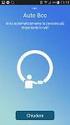 d/m/y H:i 1/12 Configurare il client Windows Mail Configurare il client Windows Mail A. è la prima volta che configuro Windows Mail 1. 2. Aprire Windows Mail Start Windows Mail 3. Apparirà la finestra
d/m/y H:i 1/12 Configurare il client Windows Mail Configurare il client Windows Mail A. è la prima volta che configuro Windows Mail 1. 2. Aprire Windows Mail Start Windows Mail 3. Apparirà la finestra
Grafici. 1 Generazione di grafici a partire da un foglio elettronico
 Grafici In questa parte analizzeremo le funzionalità relative ai grafici. In particolare: 1. Generazione di grafici a partire da un foglio elettronico 2. Modifica di un grafico 1 Generazione di grafici
Grafici In questa parte analizzeremo le funzionalità relative ai grafici. In particolare: 1. Generazione di grafici a partire da un foglio elettronico 2. Modifica di un grafico 1 Generazione di grafici
L INTERFACCIA GRAFICA DI EXCEL
 Dopo l avvio del foglio elettronico apparirà un interfaccia grafica nella quale verrà aperta una nuova cartella di lavoro alla quale il PC assegnerà automaticamente il nome provvisorio di Cartel1. La cartella
Dopo l avvio del foglio elettronico apparirà un interfaccia grafica nella quale verrà aperta una nuova cartella di lavoro alla quale il PC assegnerà automaticamente il nome provvisorio di Cartel1. La cartella
Corso di informatica avanzato. 2 Videoscrittura II
 Corso di informatica avanzato 2 Videoscrittura II 1. Importare fogli Excel o altri oggetti 2. Tabulazione 3. Realizzazione di un volantino con suddivisione in colonne 4. Copia formato 5. Unione di documenti
Corso di informatica avanzato 2 Videoscrittura II 1. Importare fogli Excel o altri oggetti 2. Tabulazione 3. Realizzazione di un volantino con suddivisione in colonne 4. Copia formato 5. Unione di documenti
SCRUTINI ELETTRONICI CON IL PROGRAMMA ARGO SCRUTINIO WEB A. S. 2012/13 GUIDA INTEGRAZIONE SCRUTINIO FINALE
 ISTITUTO DI ISTRUZIONE SUPERIORE DA VINCI DE GIORGIO LANCIANO SCRUTINI ELETTRONICI CON IL PROGRAMMA ARGO SCRUTINIO WEB A. S. 2012/13 GUIDA INTEGRAZIONE SCRUTINIO FINALE PREMESSA a. Lo scrutinio avviene
ISTITUTO DI ISTRUZIONE SUPERIORE DA VINCI DE GIORGIO LANCIANO SCRUTINI ELETTRONICI CON IL PROGRAMMA ARGO SCRUTINIO WEB A. S. 2012/13 GUIDA INTEGRAZIONE SCRUTINIO FINALE PREMESSA a. Lo scrutinio avviene
PROCEDURA INSERIMENTO POI E AUTOVELOX SU GEOSAT serie
 PROCEDURA INSERIMENTO POI E AUTOVELOX SU GEOSAT serie 2-4 - 5 1) I file devono essere in formato OV2, ed, associato ad ognuno di essi, vi deve essere un icona immagine in formato bmp ( dello stesso nome
PROCEDURA INSERIMENTO POI E AUTOVELOX SU GEOSAT serie 2-4 - 5 1) I file devono essere in formato OV2, ed, associato ad ognuno di essi, vi deve essere un icona immagine in formato bmp ( dello stesso nome
I dati rappresentati (tutti di pura fantasia) sono contenuti in un file excel denominato Personale.xls.
 Il modello rappresenta un ipotetico organigramma aziendale creato automaticamente da Visio prelevando i dati da un file Excel. Al termine della procedura guidata l organigramma è stato personalizzato:
Il modello rappresenta un ipotetico organigramma aziendale creato automaticamente da Visio prelevando i dati da un file Excel. Al termine della procedura guidata l organigramma è stato personalizzato:
Creare Video 3D con VideoWave Il Modo Semplice
 Creare Video 3D con VideoWave Il Modo Semplice VideoWave può produrre video 3D a partire da spezzoni ripresi da videocamere 3D come la Fujifilm FinePix REAL 3D W1, o convertendo in 3D video 2D in definizione
Creare Video 3D con VideoWave Il Modo Semplice VideoWave può produrre video 3D a partire da spezzoni ripresi da videocamere 3D come la Fujifilm FinePix REAL 3D W1, o convertendo in 3D video 2D in definizione
MySQL Migration Toolkit
 MySQL Migration Toolkit Mysql Migration Toolkit è un wizard completamente grafico per migrare i dati da database come Oracle e Access a MySQL. Per utilizzarlo occorre innanzitutto lanciare un service MySQL
MySQL Migration Toolkit Mysql Migration Toolkit è un wizard completamente grafico per migrare i dati da database come Oracle e Access a MySQL. Per utilizzarlo occorre innanzitutto lanciare un service MySQL
ArcView introduzione
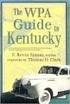 ArcView 8.3 1- introduzione Marco Negretti Politecnico di Milano Polo Regionale di Como e-mail: marco@geomatica.como.polimi.it http://geomatica.como.polimi.it - tel +39.031.332.7524 22/10/04 - v 1.1 Il
ArcView 8.3 1- introduzione Marco Negretti Politecnico di Milano Polo Regionale di Como e-mail: marco@geomatica.como.polimi.it http://geomatica.como.polimi.it - tel +39.031.332.7524 22/10/04 - v 1.1 Il
Come avviare P-touch Editor
 Come avviare P-touch Editor Versione 0 ITA Introduzione Avviso importante Il contenuto di questo documento e le specifiche di questo prodotto sono soggetti a modifiche senza preavviso. Brother si riserva
Come avviare P-touch Editor Versione 0 ITA Introduzione Avviso importante Il contenuto di questo documento e le specifiche di questo prodotto sono soggetti a modifiche senza preavviso. Brother si riserva
Configurare il client Mail
 d/m/y H:i 1/5 Configurare il client Mail Configurare il client Mail NOTA: queste procedure si riferiscono a MacOSX versione 10.6.8 (Snow Leopard) con client Mail versione 4.5. Le altre versioni potrebbero
d/m/y H:i 1/5 Configurare il client Mail Configurare il client Mail NOTA: queste procedure si riferiscono a MacOSX versione 10.6.8 (Snow Leopard) con client Mail versione 4.5. Le altre versioni potrebbero
MANUALE UTENTE. 1. Registrazione
 MANUALE UTENTE 1. Registrazione Per poter accedere al portale SIT del Trigno-Sinello bisogna andare sul sito http://sit.trignosinello.it/ e registrarsi cliccando sulla richiesta di registrazione. Si aprirà
MANUALE UTENTE 1. Registrazione Per poter accedere al portale SIT del Trigno-Sinello bisogna andare sul sito http://sit.trignosinello.it/ e registrarsi cliccando sulla richiesta di registrazione. Si aprirà
Analisi dei dati con Excel
 Analisi dei dati con Excel memo I primi rudimenti Operazioni base Elementi caratteristici di excel sono: la barra delle formule con la casella nome ed il bottone inserisci funzione, nonché righe, colonne
Analisi dei dati con Excel memo I primi rudimenti Operazioni base Elementi caratteristici di excel sono: la barra delle formule con la casella nome ed il bottone inserisci funzione, nonché righe, colonne
MANUALE UTENTE UPLOADER JAVA
 MANUALE UTENTE UPLOADER JAVA Indice 1. Accesso all applicazione 2 2. Selezionare e aprire una cartella 2 3. Caricare file e cartelle 3 4. Scaricare un file o una cartella 6 5. Funzioni avanzate 8 6. Aggiornare
MANUALE UTENTE UPLOADER JAVA Indice 1. Accesso all applicazione 2 2. Selezionare e aprire una cartella 2 3. Caricare file e cartelle 3 4. Scaricare un file o una cartella 6 5. Funzioni avanzate 8 6. Aggiornare
Foglio di calcolo con OpenOffice Calc III
 Foglio di calcolo con OpenOffice Calc III 1. Scrittura di formule con Autocomposizione Funzione 2. Tabelle Pivot per l'analisi dei dati 1. Scrittura di formule con Autocomposizione Funzione Somme di cifre
Foglio di calcolo con OpenOffice Calc III 1. Scrittura di formule con Autocomposizione Funzione 2. Tabelle Pivot per l'analisi dei dati 1. Scrittura di formule con Autocomposizione Funzione Somme di cifre
Capitolo 5. Visualizzazione dei grafici. Visualizzazione di un lancio in quarta marcia. Pagina 1 di 21
 Pagina 1 di 21 Capitolo 5 Visualizzazione dei grafici WinPEP corregge l altitudine e le condizioni atmosferiche e regola automaticamente le curve di potenza a seconda delle diverse condizioni atmosferiche
Pagina 1 di 21 Capitolo 5 Visualizzazione dei grafici WinPEP corregge l altitudine e le condizioni atmosferiche e regola automaticamente le curve di potenza a seconda delle diverse condizioni atmosferiche
TRASFERIMENTO DI LICENZA
 TRASFERIMENTO DI LICENZA Spostamento del Software Tachostore/Solid su un nuovo Personal Computer Nota bene: tutte le operazioni descritte qui di seguito, vanno effettuate solo dopo aver ricevuto il codice
TRASFERIMENTO DI LICENZA Spostamento del Software Tachostore/Solid su un nuovo Personal Computer Nota bene: tutte le operazioni descritte qui di seguito, vanno effettuate solo dopo aver ricevuto il codice
Ripristino password amministratore per Windows
 Ripristino password amministratore per Windows Novembre 2015 Per ottenere più sicurezza sarebbe meglio cambiare regolarmente la password della sessione amministratore. Ma se si dimentica l'ultima password
Ripristino password amministratore per Windows Novembre 2015 Per ottenere più sicurezza sarebbe meglio cambiare regolarmente la password della sessione amministratore. Ma se si dimentica l'ultima password
Schermata riprodotta con l autorizzazione di Microsoft Corporation.
 Avvio rapido Prefazione P2WW-2600-01AL Grazie per aver acquistato Rack2-Filer! Rack2-Filer è un applicazione che consente di gestire e visualizzare i dati dei documenti sul computer. Questa guida rapida
Avvio rapido Prefazione P2WW-2600-01AL Grazie per aver acquistato Rack2-Filer! Rack2-Filer è un applicazione che consente di gestire e visualizzare i dati dei documenti sul computer. Questa guida rapida
Microsoft Access. Microsoft Access. Maurizio Rebaudengo, Paolo Garza 1. Microsoft Access. Creazione base di dati. Apertura di una base dati
 Microsoft Access Programma applicativo del pacchetto Microsoft Office per la gestione delle basi di dati. Microsoft Access 2 Creazione base di dati Apertura di una base dati Una nuova base dati si crea
Microsoft Access Programma applicativo del pacchetto Microsoft Office per la gestione delle basi di dati. Microsoft Access 2 Creazione base di dati Apertura di una base dati Una nuova base dati si crea
Installazione e prime configurazioni. Fattura Elettronica PA
 Installazione e prime configurazioni Fattura Elettronica PA 1 Sommario Introduzione... 3 Installazione e attivazione modulo Fattura Elettronica PA... 4 Lancio dell applicazione e creazione dell archivio...
Installazione e prime configurazioni Fattura Elettronica PA 1 Sommario Introduzione... 3 Installazione e attivazione modulo Fattura Elettronica PA... 4 Lancio dell applicazione e creazione dell archivio...
NOTA: NON PROVARE A INSTALLARE IL SOFTWARE PRIMA DI AVERE LETTO QUESTO DOCUMENTO.
 INSITE MANUALE DI INSTALLAZIONE Pagina 2: Installazione di INSITE Pagina 7: Disinstallazione di INSITE NOTA: NON PROVARE A INSTALLARE IL SOFTWARE PRIMA DI AVERE LETTO QUESTO DOCUMENTO. L INSTALLAZIONE
INSITE MANUALE DI INSTALLAZIONE Pagina 2: Installazione di INSITE Pagina 7: Disinstallazione di INSITE NOTA: NON PROVARE A INSTALLARE IL SOFTWARE PRIMA DI AVERE LETTO QUESTO DOCUMENTO. L INSTALLAZIONE
Collaborative Learning con Microsoft Power Point
 MICROSOFT MOUSE MISCHIEF (BETA) Software per lo sviluppo di applicazioni collaborative Collaborative Learning con Microsoft Power Point Febbraio 2010 Francesco Procida Via G. Di Vittorio, 2 71044 Margherita
MICROSOFT MOUSE MISCHIEF (BETA) Software per lo sviluppo di applicazioni collaborative Collaborative Learning con Microsoft Power Point Febbraio 2010 Francesco Procida Via G. Di Vittorio, 2 71044 Margherita
Guida rapida all utilizzo del Software per la LIM. TouchBoard
 Guida rapida all utilizzo del Software per la LIM TouchBoard Questa piccola guida mostra in modo semplice le principali caratteristiche del software e l uso delle funzioni principali attivabili attraverso
Guida rapida all utilizzo del Software per la LIM TouchBoard Questa piccola guida mostra in modo semplice le principali caratteristiche del software e l uso delle funzioni principali attivabili attraverso
GM Lab lite. I s t r u z i o n i p e r l u s o REVISIONE DATA
 I s t r u z i o n i p e r l u s o REVISIONE DATA 1.2 Aprile 2009 All avvio del programma questo è ciò che ci apparirà sullo schermo : Le operazioni che bisogna effettuare sono : SELEZIONARE IL MODEM; INSERIRE
I s t r u z i o n i p e r l u s o REVISIONE DATA 1.2 Aprile 2009 All avvio del programma questo è ciò che ci apparirà sullo schermo : Le operazioni che bisogna effettuare sono : SELEZIONARE IL MODEM; INSERIRE
Insert > Object > Chart
 Grafici Calc mette a disposizione un Wizard per creare diagrammi o grafici dai dati del foglio di calcolo (Insert > Object > Chart oppure icona in standard toolbar) Dopo che il grafico è stato creato come
Grafici Calc mette a disposizione un Wizard per creare diagrammi o grafici dai dati del foglio di calcolo (Insert > Object > Chart oppure icona in standard toolbar) Dopo che il grafico è stato creato come
Come criptare un file PDF. FIMMG Palermo Dr. Francesco CIRRITO
 Con le ultime problematiche normative emerse per i MMG, collegate ed inerenti le richieste dei pazienti di invio file, documenti o i promemoria di ricette dematerializzate per email, nasce l'esigenza di
Con le ultime problematiche normative emerse per i MMG, collegate ed inerenti le richieste dei pazienti di invio file, documenti o i promemoria di ricette dematerializzate per email, nasce l'esigenza di
UNA CERTIFICAZIONE PER IL FUTURO
 UNA CERTIFICAZIONE PER IL FUTURO Test attitudinale 14 Maggio 2014 Alunno Nome: Cognome: Svolgere i seguenti esercizi a risposta multipla segnando una sola tra le soluzioni proposte. 1) Che tipo di computer
UNA CERTIFICAZIONE PER IL FUTURO Test attitudinale 14 Maggio 2014 Alunno Nome: Cognome: Svolgere i seguenti esercizi a risposta multipla segnando una sola tra le soluzioni proposte. 1) Che tipo di computer
Il Manuale di KXSLDbg. Keith Isdale Traduzione del documento: Samuele Kaplun Traduzione del documento: Simone Solinas
 Keith Isdale Traduzione del documento: Samuele Kaplun Traduzione del documento: Simone Solinas 2 Indice 1 Introduzione 5 1.1 Funzionalità......................................... 5 2 Usare KXSLDbg 6 2.1
Keith Isdale Traduzione del documento: Samuele Kaplun Traduzione del documento: Simone Solinas 2 Indice 1 Introduzione 5 1.1 Funzionalità......................................... 5 2 Usare KXSLDbg 6 2.1
Presentazione con PowerPoint
 Presentazione con PowerPoint L applicazione PowerPoint permette di creare documenti da mostrare su diapositive per presentazioni. Sarai facilitato nell utilizzo di PowerPoint perché molti pulsanti e molte
Presentazione con PowerPoint L applicazione PowerPoint permette di creare documenti da mostrare su diapositive per presentazioni. Sarai facilitato nell utilizzo di PowerPoint perché molti pulsanti e molte
Introduzione a Quantum GIS (QGIS) - passaggio dal software ArcView 3.x a software GIS OpenSource
 Introduzione a Quantum GIS (QGIS) - passaggio dal software ArcView 3.x a software GIS OpenSource Introduzione a QGis Forestello Luca - Niccoli Tommaso - Sistema Informativo Ambientale AT01 http://webgis.arpa.piemonte.it
Introduzione a Quantum GIS (QGIS) - passaggio dal software ArcView 3.x a software GIS OpenSource Introduzione a QGis Forestello Luca - Niccoli Tommaso - Sistema Informativo Ambientale AT01 http://webgis.arpa.piemonte.it
Mod DS A LBT 8563 SOFTWARE DI PROGRAMMAZIONE PER MODULO DI CHIAMATA E CENTRALINO 2VOICE
 Mod. 1083 DS 1083-022A LBT 8563 SOFTWARE DI PROGRAMMAZIONE PER MODULO DI CHIAMATA E CENTRALINO 2VOICE IndICE 1. DESCRIZIONE GENERALE...2 1.1 Requisiti di sistema...2 1.2 Installazione...2 2. PROGRAMMAZIONE
Mod. 1083 DS 1083-022A LBT 8563 SOFTWARE DI PROGRAMMAZIONE PER MODULO DI CHIAMATA E CENTRALINO 2VOICE IndICE 1. DESCRIZIONE GENERALE...2 1.1 Requisiti di sistema...2 1.2 Installazione...2 2. PROGRAMMAZIONE
Presentazione con PowerPoint
 Presentazione con PowerPoint L applicazione PowerPoint permette di creare documenti da mostrare su diapositive per presentazioni. Sarai facilitato nell utilizzo di PowerPoint perché molti pulsanti e molte
Presentazione con PowerPoint L applicazione PowerPoint permette di creare documenti da mostrare su diapositive per presentazioni. Sarai facilitato nell utilizzo di PowerPoint perché molti pulsanti e molte
Manuale versione Mobile (Smartphone Tablet)
 Manuale versione Mobile (Smartphone Tablet) Introduzione La versione mobile è una versione del gestionale Reali studiata apposta per l utilizzo da dispositivi mobili quali smartphone e tablet. La base
Manuale versione Mobile (Smartphone Tablet) Introduzione La versione mobile è una versione del gestionale Reali studiata apposta per l utilizzo da dispositivi mobili quali smartphone e tablet. La base
LA PREDISPOSIZIONE DELLA NOTA INTEGRATIVA
 LA PREDISPOSIZIONE DELLA NOTA INTEGRATIVA PREMESSA Con il software Blustring, è possibile predisporre un fascicolo di bilancio completo di stato patrimoniale, conto economico, nota integrativa, analisi
LA PREDISPOSIZIONE DELLA NOTA INTEGRATIVA PREMESSA Con il software Blustring, è possibile predisporre un fascicolo di bilancio completo di stato patrimoniale, conto economico, nota integrativa, analisi
Excel. Il foglio di lavoro. Il foglio di lavoro Questa viene univocamente individuata dalle sue coordinate Es. F9
 Excel Un foglio di calcolo o foglio elettronico è un programma formato da: un insieme di righe e di colonne visualizzate sullo schermo in una finestra scorrevole in cui è possibile disporre testi, valori,
Excel Un foglio di calcolo o foglio elettronico è un programma formato da: un insieme di righe e di colonne visualizzate sullo schermo in una finestra scorrevole in cui è possibile disporre testi, valori,
Corso di Access. Prerequisiti. Modulo L2A (Access) 2.5 Sottomaschere e Report avanzati
 Corso di Access Modulo L2A (Access) 2.5 Sottomaschere e Report avanzati 1 Prerequisiti Creazione ed uso di report Creazione ed uso di maschere Concetto di database relazionale Utilizzo elementare del computer
Corso di Access Modulo L2A (Access) 2.5 Sottomaschere e Report avanzati 1 Prerequisiti Creazione ed uso di report Creazione ed uso di maschere Concetto di database relazionale Utilizzo elementare del computer
Video Scrittura (MS Word)
 Video Scrittura (MS Word) Ripasso/approfondimento: Il Menù Home di Word Rivediamo i principali comandi presenti nel Menu Home di Word A sinistra troviamo le icone dei comandi di: Taglia, Copia e Incolla.
Video Scrittura (MS Word) Ripasso/approfondimento: Il Menù Home di Word Rivediamo i principali comandi presenti nel Menu Home di Word A sinistra troviamo le icone dei comandi di: Taglia, Copia e Incolla.
Uso del computer e gestione dei file con Windows
 Uso del computer e gestione dei file con Windows PRIMI PASSI COL COMPUTER Avviare il computer Premere il tasto di accensione Spegnere il computer Pulsanti Start Spegni computer Spegni Riavviare il computer
Uso del computer e gestione dei file con Windows PRIMI PASSI COL COMPUTER Avviare il computer Premere il tasto di accensione Spegnere il computer Pulsanti Start Spegni computer Spegni Riavviare il computer
Manuale d istruzioni per l uso della web-mail di ANDI
 Manuale d istruzioni per l uso della web-mail di ANDI 1. Login Dopo esservi connessi all indirizzo https://webmail.andinazionale.it/ troverete una interfaccia come quella indicata in Figura 1. per accedere
Manuale d istruzioni per l uso della web-mail di ANDI 1. Login Dopo esservi connessi all indirizzo https://webmail.andinazionale.it/ troverete una interfaccia come quella indicata in Figura 1. per accedere
Questo materiale è reperibile a questo indirizzo: PAS
 Questo materiale è reperibile a questo indirizzo: http://diego72.altervista.org/ PAS Comunicazione elettronica - Libero Posta elettronica Libero Mail Accedere a Libero Mail Accedi da qui Link pagina Pagina
Questo materiale è reperibile a questo indirizzo: http://diego72.altervista.org/ PAS Comunicazione elettronica - Libero Posta elettronica Libero Mail Accedere a Libero Mail Accedi da qui Link pagina Pagina
ArcGIS - ArcView introduzione
 ArcGIS - ArcView introduzione Marco Negretti Politecnico di Milano Polo Regionale di Como e-mail: marco.negretti@polimi.it http://geomatica.como.polimi.it 05/11/08 - v 3.0 Premessa: i formati di memorizzazione
ArcGIS - ArcView introduzione Marco Negretti Politecnico di Milano Polo Regionale di Como e-mail: marco.negretti@polimi.it http://geomatica.como.polimi.it 05/11/08 - v 3.0 Premessa: i formati di memorizzazione
Windows Vista Istruzioni rete wired per portatili v1.0
 Istruzioni rete wired per portatili v1.0 Pagina 1 di 23 Istruzioni rete wired per portatili v1.0 Istruzioni per 1 Introduzione Per seguire le istruzioni qui proposte è necessario utilizzare le utility
Istruzioni rete wired per portatili v1.0 Pagina 1 di 23 Istruzioni rete wired per portatili v1.0 Istruzioni per 1 Introduzione Per seguire le istruzioni qui proposte è necessario utilizzare le utility
Capitolo 19: Creazione del layout di stampa
 Capitolo 19: Creazione del layout di stampa Avviate MasterChef dall icona presente sul vostro Desktop. Nota: Se state utilizzando una versione dimostrativa, una volta caricato il programma, un messaggio
Capitolo 19: Creazione del layout di stampa Avviate MasterChef dall icona presente sul vostro Desktop. Nota: Se state utilizzando una versione dimostrativa, una volta caricato il programma, un messaggio
testo Saveris Web Access Software Istruzioni per l'uso
 testo Saveris Web Access Software Istruzioni per l'uso 2 1 Indice 1 Indice 1 Indice... 3 2 Descrizione delle prestazioni... 4 2.1. Utilizzo... 4 2.2. Requisiti di sistema... 4 3 Installazione... 5 3.1.
testo Saveris Web Access Software Istruzioni per l'uso 2 1 Indice 1 Indice 1 Indice... 3 2 Descrizione delle prestazioni... 4 2.1. Utilizzo... 4 2.2. Requisiti di sistema... 4 3 Installazione... 5 3.1.
Vademecum inserimento Modello Organizzativo attraverso
 Vademecum inserimento Modello Organizzativo attraverso Valeri@ Il modello organizzativo dell ufficio, inserito dagli uffici giudiziari attraverso le pagine web Valeri@, è stato modificato per tenere conto
Vademecum inserimento Modello Organizzativo attraverso Valeri@ Il modello organizzativo dell ufficio, inserito dagli uffici giudiziari attraverso le pagine web Valeri@, è stato modificato per tenere conto
